相关资讯
本类常用软件
-

福建农村信用社手机银行客户端下载下载量:584204
-

Windows优化大师下载量:416902
-

90美女秀(视频聊天软件)下载量:366961
-

广西农村信用社手机银行客户端下载下载量:365699
-

快播手机版下载量:325855
在Outlook中添加多个邮箱该如何设置呢?在实际的工作中,有时要需要让某个用户在outlook中同时打开多个exchange邮箱,outlook2010支持多个Exchange邮箱用户账户的并存,可是outlook2007并不支持。
那么如何在Outlook中添加多个邮箱呢?方法如下:
如果你的Exchange是2010 SP1及以上版本,可以在EMC授予被访问的账户“完全访问权限”,然后在outlook中配置一下即可实现。
服务器端配置
首先是打开EMC管理控制台,展开“收件人配置”—“邮箱”节点,在需要被管理的账户上点击右键,然后选择“管理完全访问权限”然后添加相应的授权用户即可。
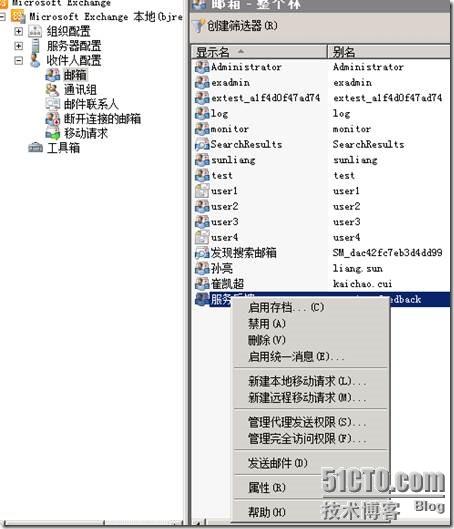
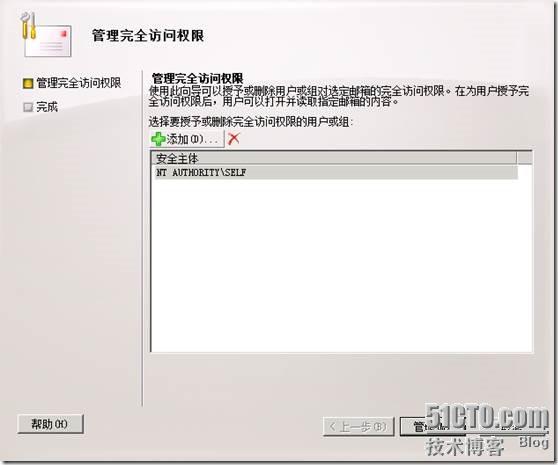
客户端配置
对于Otlook2010,当用户具有对服务反馈账号的管理权限后,在他的outlook中就会自动显示该账号。
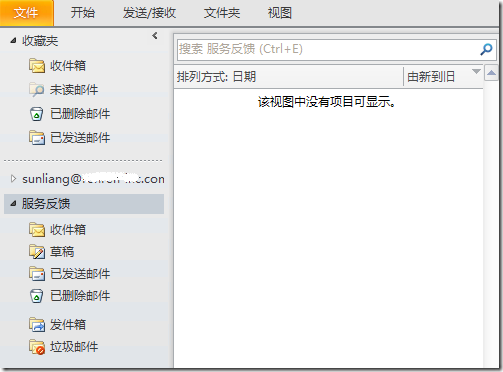
Outlook2007则需要手动配置一下:
1、打开outlook2007,点击“工具”–“账户设置”

2、打开账户设置向导,双击 microsoft Exchange

打开Microsoft Exchange设置向导,点击右下角的“其他设置”

切换到“高级”选项卡,点击“添加”

输入账户名称 service.feedback ,点击“确定”
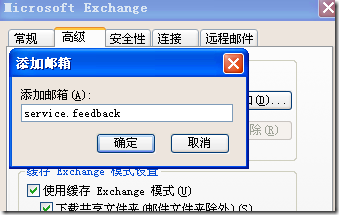
最后,点击“应用”和“确定”,完成添加
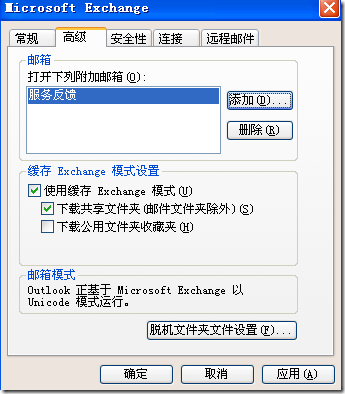
完成后,即可在Otlook2007中看到新添加的账户了,并对此账户具有完全管理权限。
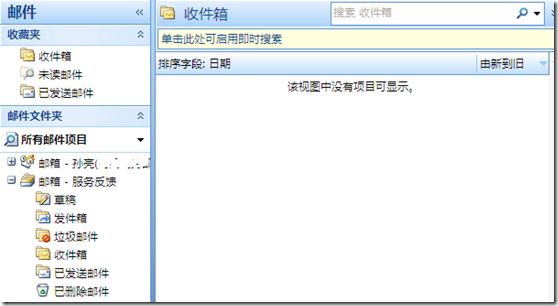

 DNF每日签到送豪
DNF每日签到送豪 lol7月神秘商店
lol7月神秘商店 LOL黑市乱斗怎么
LOL黑市乱斗怎么 LOL英雄成就标志
LOL英雄成就标志 骑自行车的正确
骑自行车的正确 在校大学生该如
在校大学生该如 微信朋友圈怎么
微信朋友圈怎么 谢谢分享!
谢谢分享!